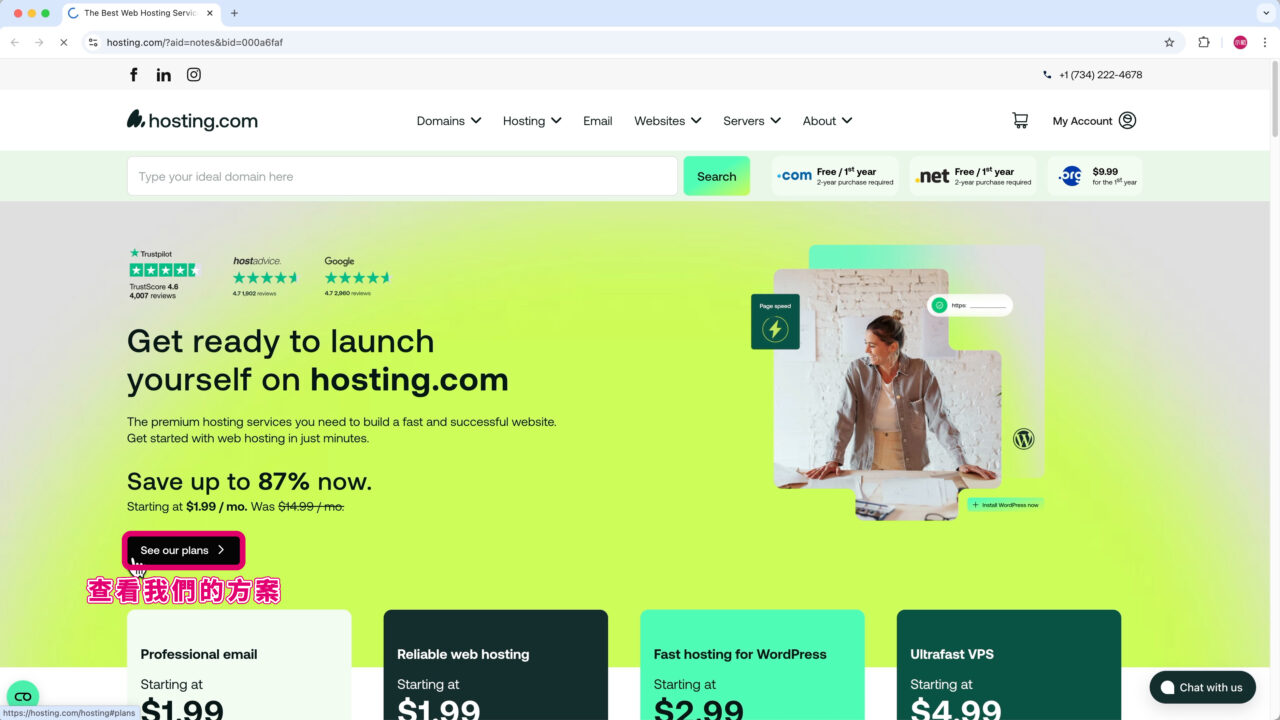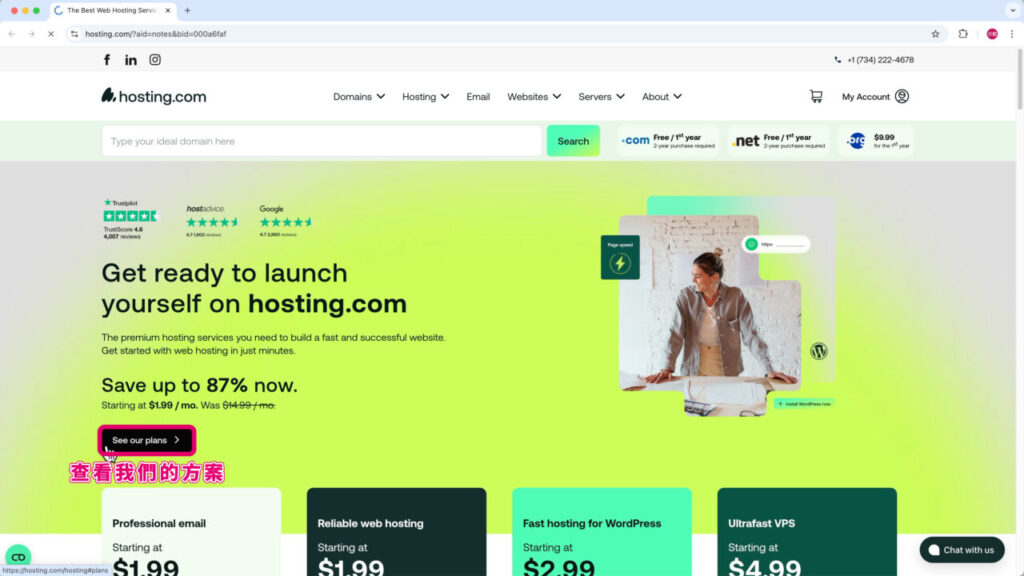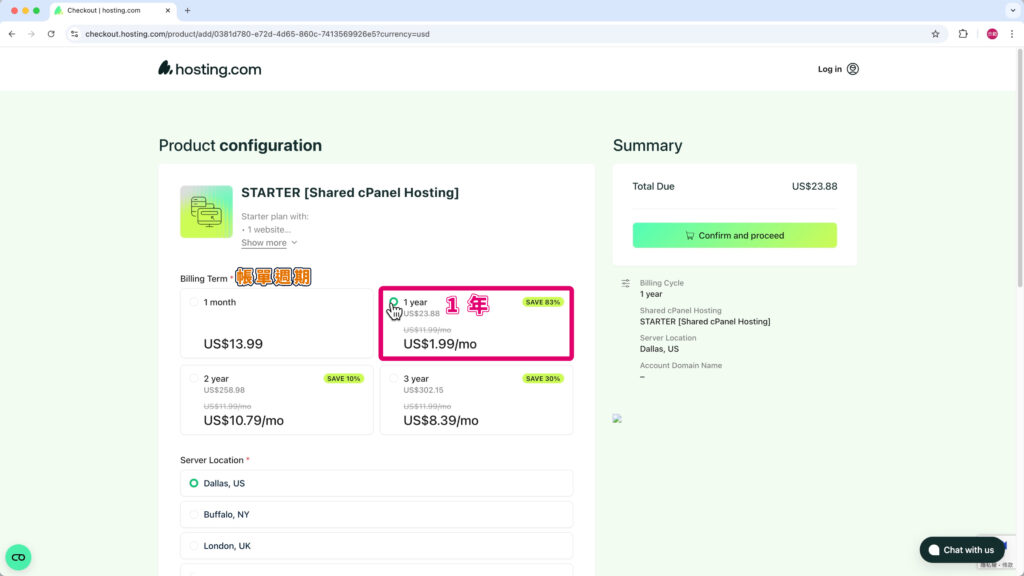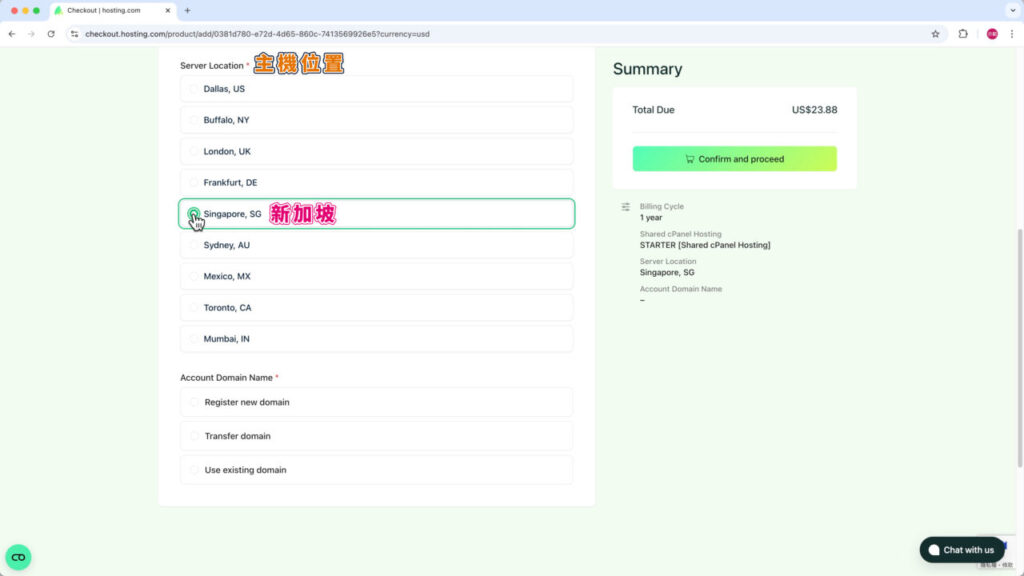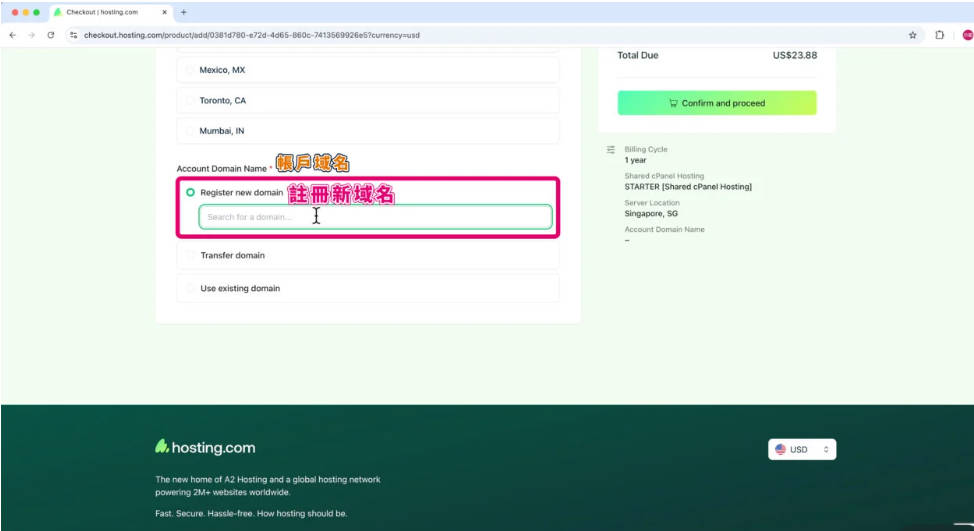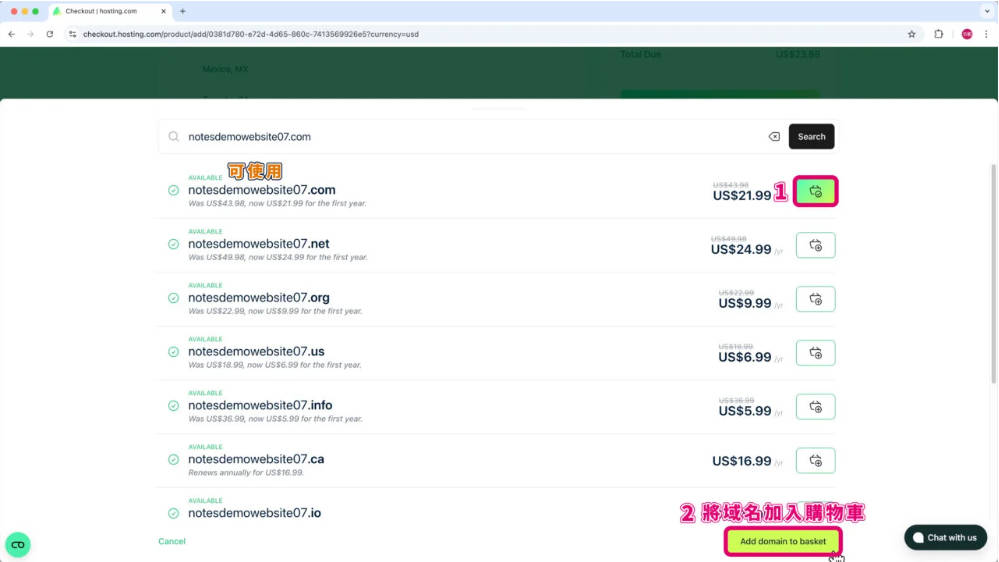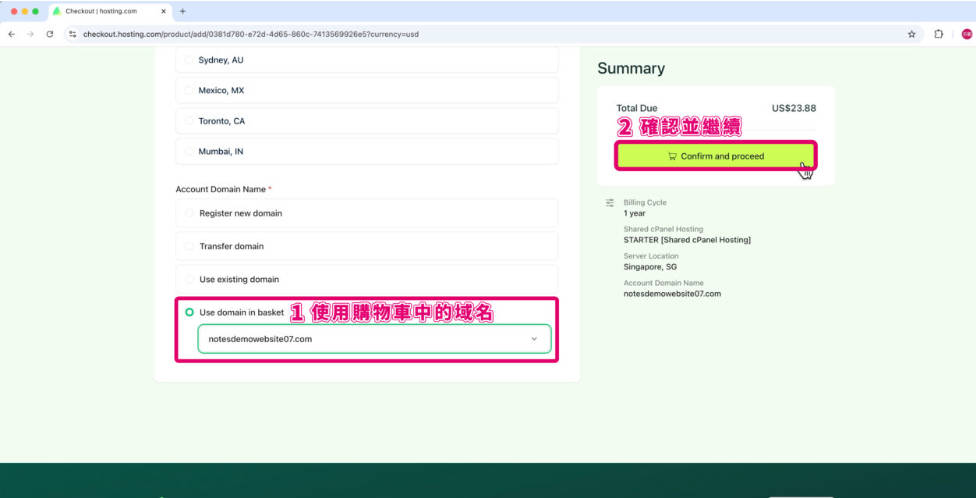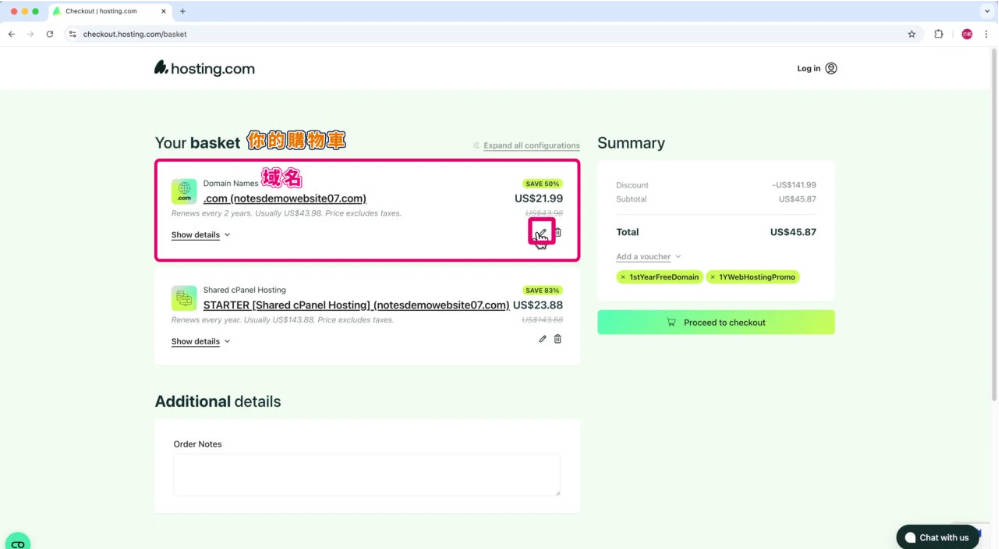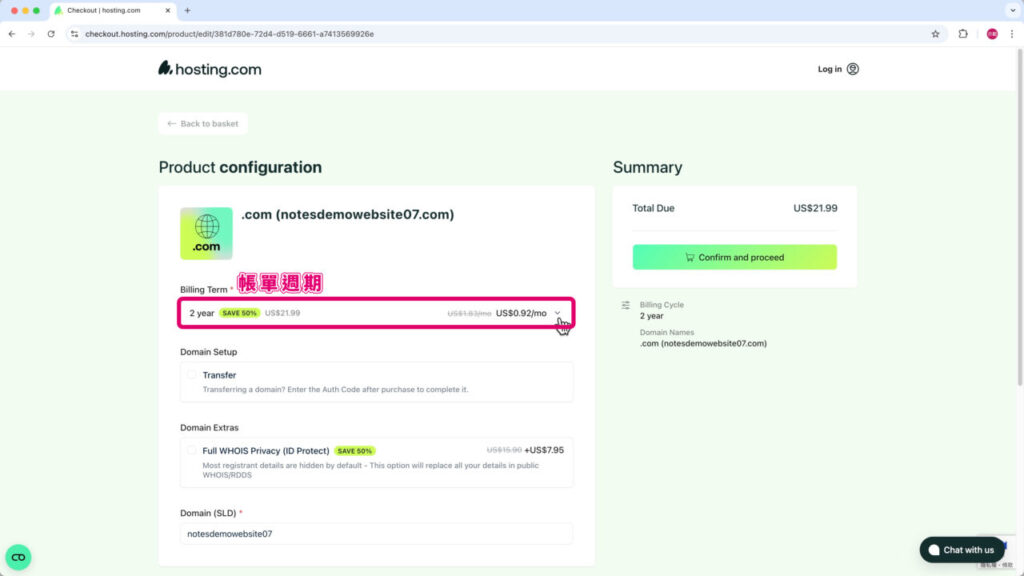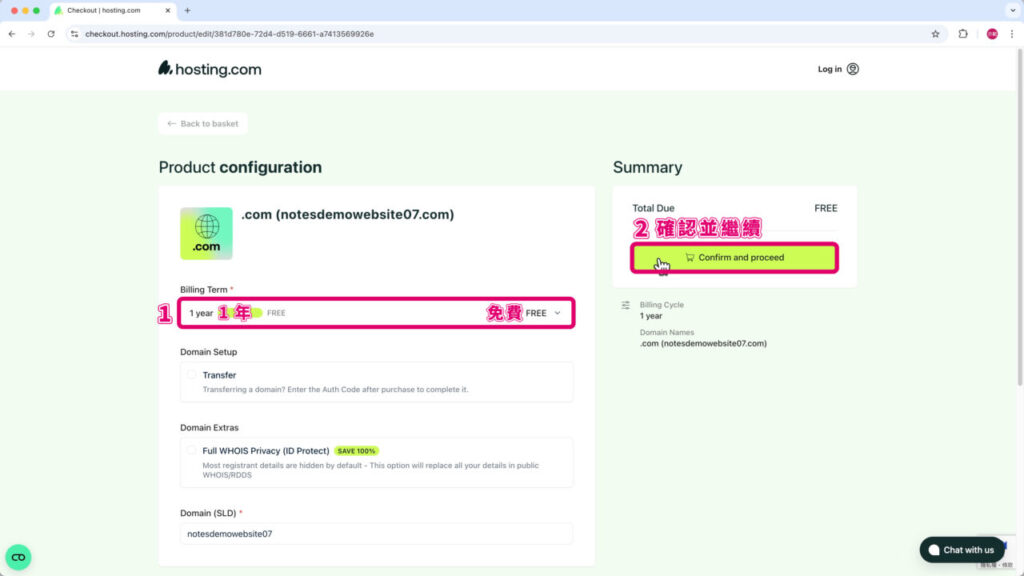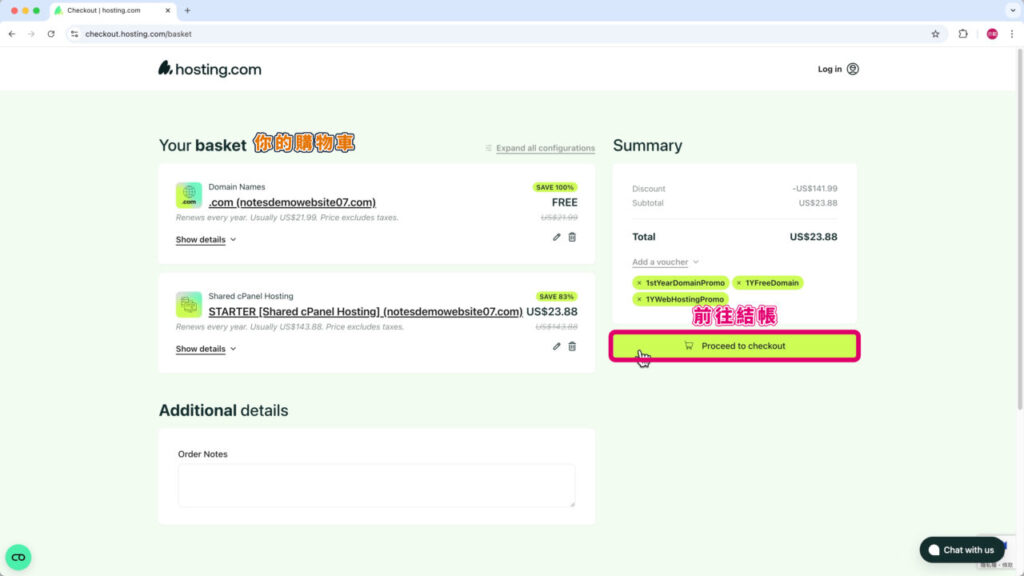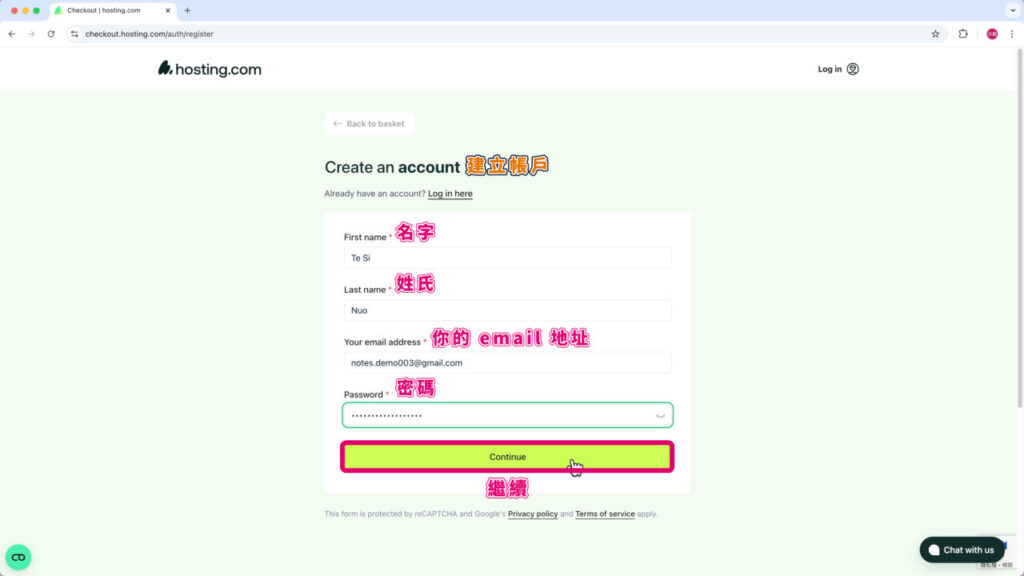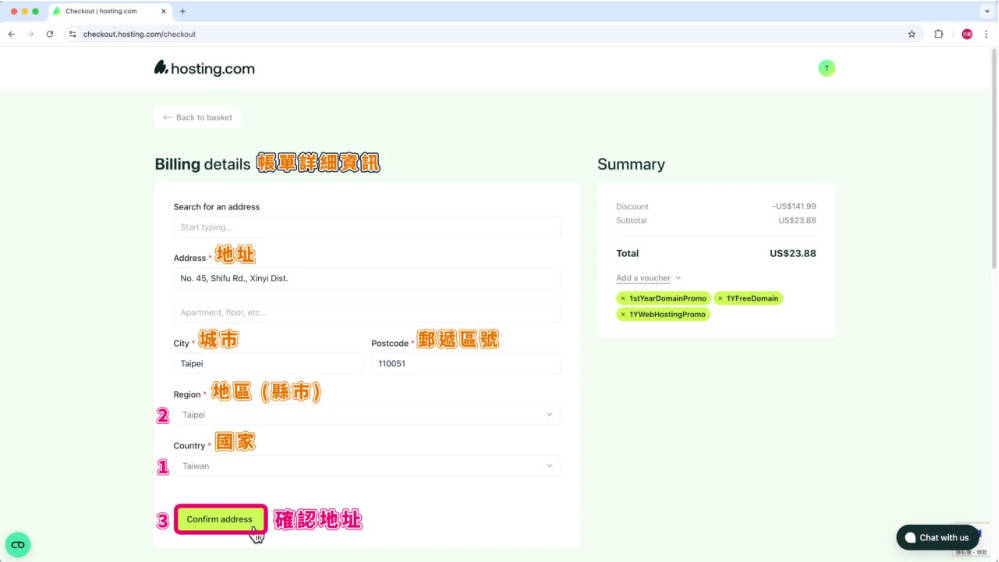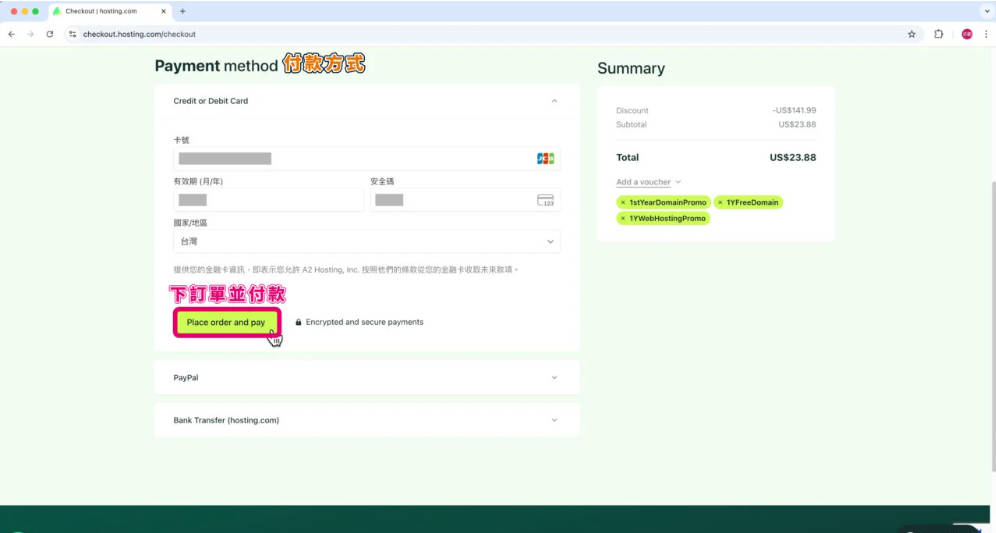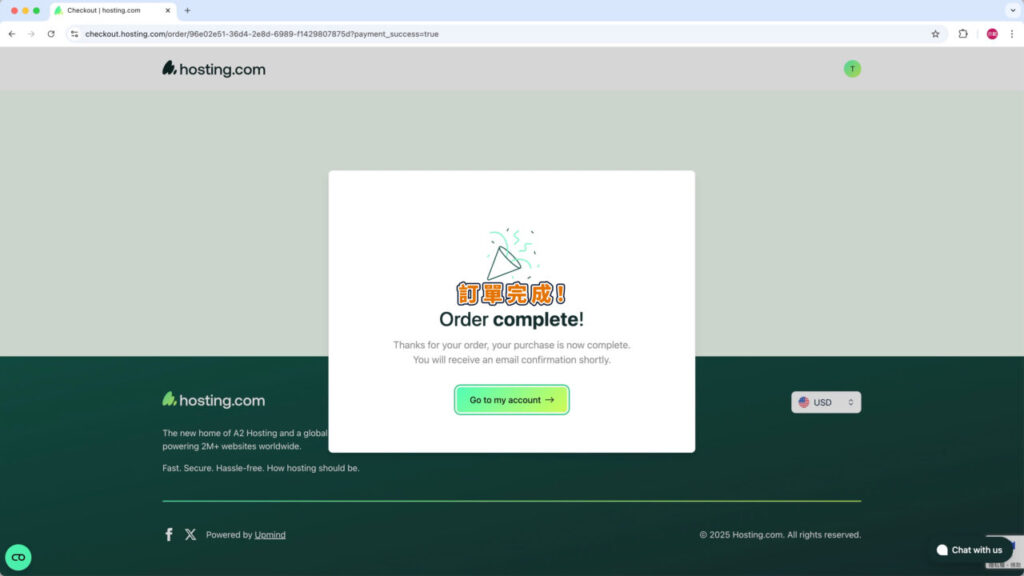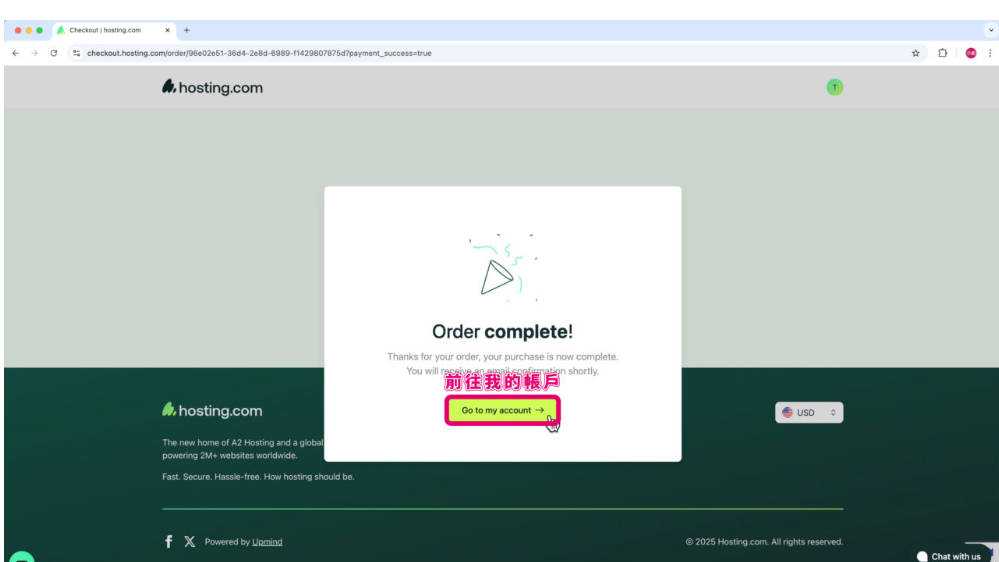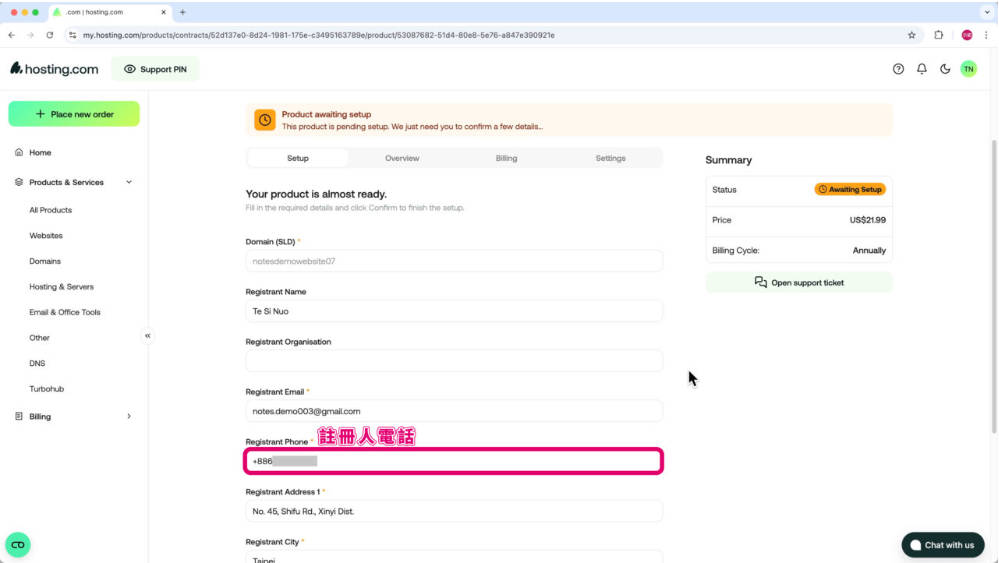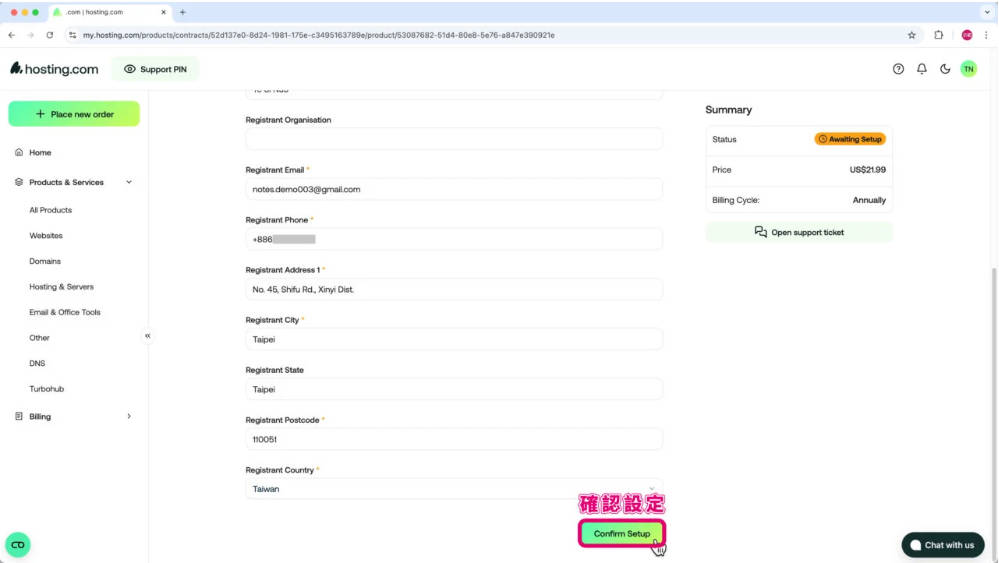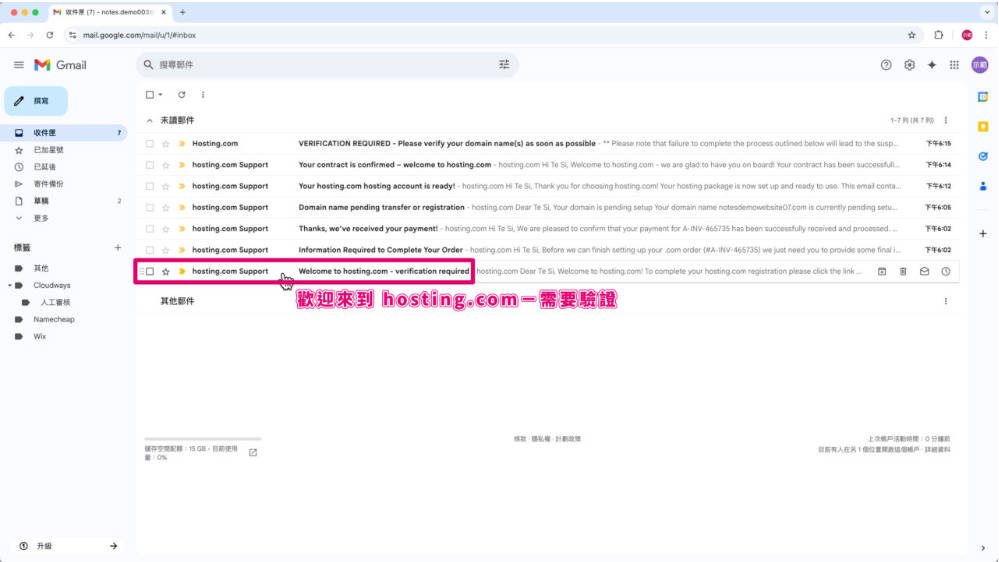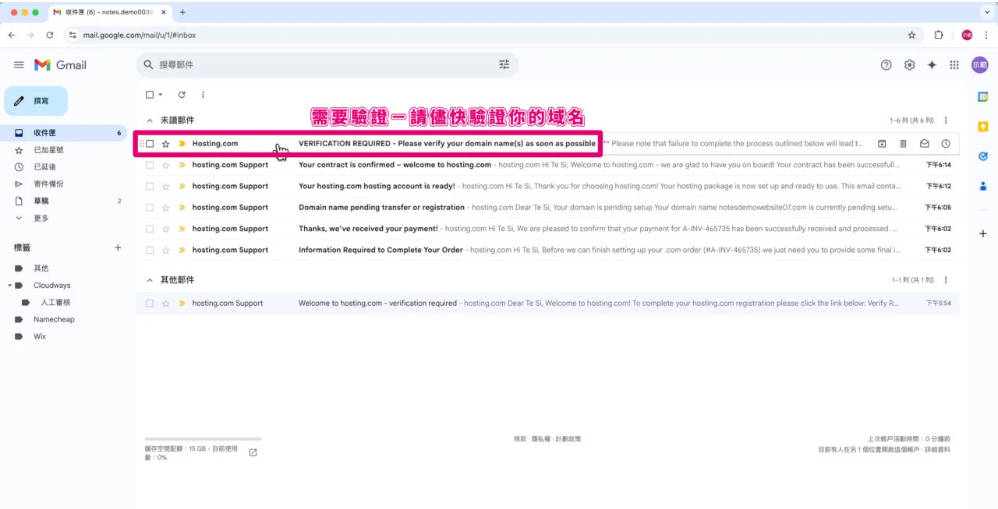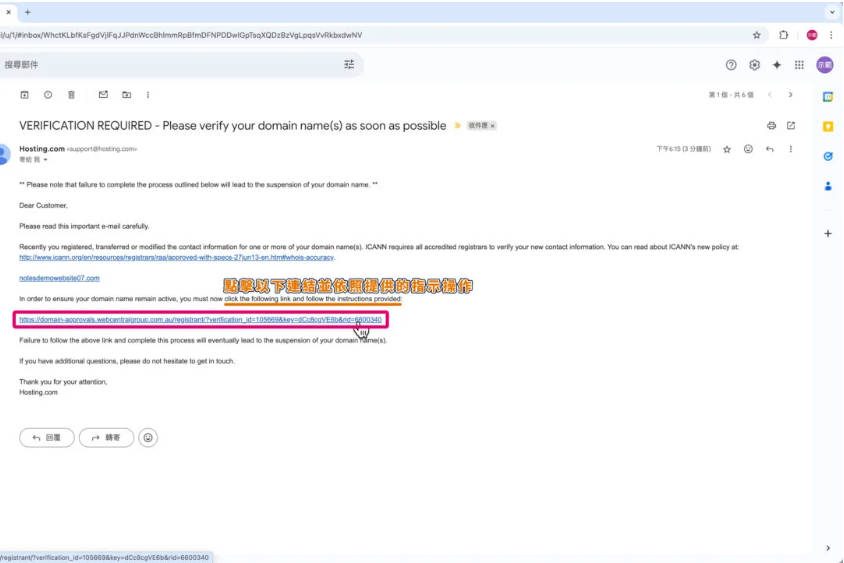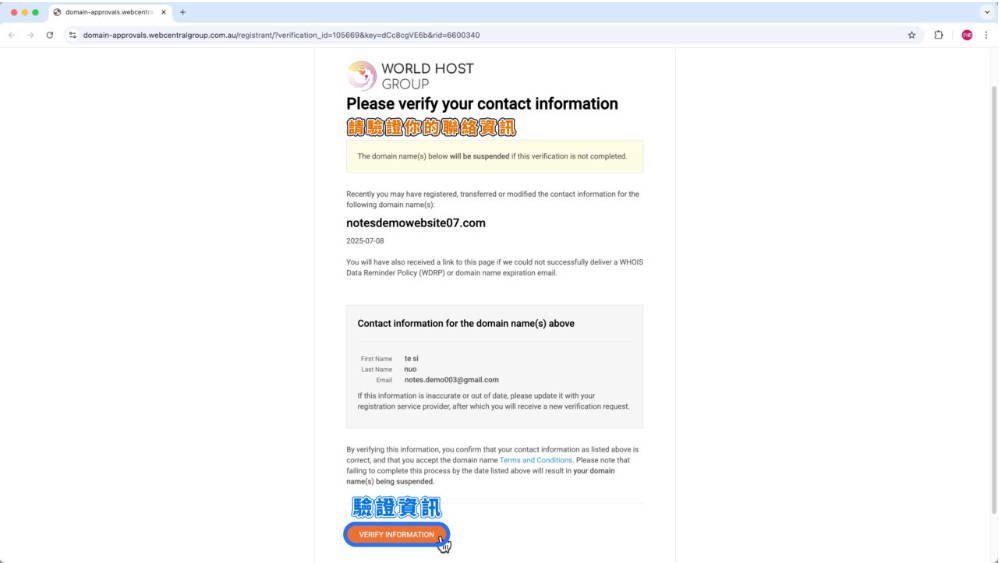Hosting(原A2Hosting)是一家美国老牌主机商,成立日期最早可以追溯至1999年。主要提供虚拟主机、VPS、云主机以及独立服务器等产品服务。A2Hosting主机主要位于美国(密西根州、亚利桑那州)、荷兰(阿姆斯特丹)以及新加坡等多个机房。其访问速度还是比较快的,而且Hosting虚拟主机的功能也都比较强大,支持PHP多版本切换以及Node.JS等诸多功能。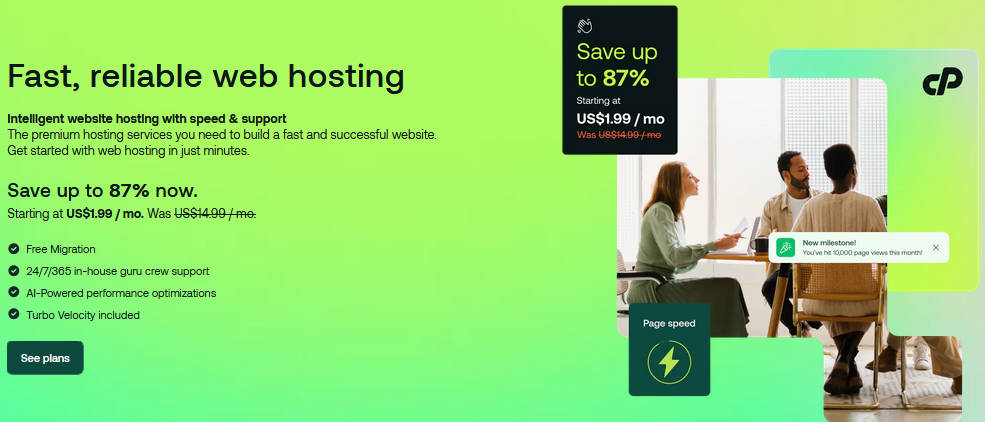
数据中心:密西根州、亚利桑那州、阿姆斯特丹、新加坡等八大机房,能满足绝大多少外贸网站的建站需求。
支付方式:信用卡(支持银联信用卡)、Paypal。
Hosting 主机在最近几年获得了相当多的最佳主机奖项,得到了越来越多站长的好评。性价比正在超越之前的 SiteGround。
A2Hosting 承诺他们的主机正常运行时间不低于 99.9%。他们的高级 套餐主机速度可以比非 SSD 主机快 20倍。实际上,他们提供了过去12个月以来最快的 WordPress 服务器速度。
主机返佣网自己购买了Hosting新加坡机房主机:www.besthostingfind.com, 中国内访问速度不错,而美国达拉斯机房主机访问速度会更宽!
A2 Hosting 一直都在致力于绿色能源实践。他们与 Carbonfund 合作,通过 FutureServe 计划抵消并减少了碳排放。自 2007 年以来,A2Hosting 已实现 100% 的碳排放中和。
无论你是搭建网站的新手,还是想通过 OpenStack 云挖掘比特币的开发者,A2 Hosting 都值得你一试。
访问 Hosting 官网
Hosting 主机概览
Hosting 由 Bryan Muthig 于2001年以 Iniquinet 的名义创立的网络托管公司。它最初旨在服务少量的客户。但是,到 2003 年的时候,公司获得的客户已经远远超出预期。后来 Bryan 将该名称已更改为A2 Hosting,以密歇根州的安娜堡市(Ann Arbor)的首字母组合作为新的命名。更名之后,A2Hosting 公司继续保持快速增长。2025年,A2Hosting 改名为Hosting 。
Hosting最便宜的网络托管计划是每月 1.99 美元。 他们提供了随时退款保证是一项独特功能。他们会在30天内提供全额退款,在超出30天后为你未使用的服务按比例退款。
Hosting 的优点
Hosting 绝对是一个你可能不知道但应该知道的最好的主机托管公司之一。为什么?
他们的速度极好,正常运行时间可靠,客户服务友好,安全功能丰富,退款政策宽松。 最重要的是,他们甚至具有环保意识。让我们详细看一下Hosting的许多好处。
1.购买一年期以上主机可免费注册顶级域名(四种域名.com, .net, .org, .us)
这是2025年改成Hosting后,推出的一项非常有竞争力的套餐价格。更多免费注册或者转移域名主机商点此:2025年最新能免费注册或转移域名的国外主机商介绍
2、最快的页面加载速度
当您访问 Hosting.com 时,会看到一个重复出现的主题-速度。事实就是,Hosting 的速度真的非常快。在过去的12个月中,它们提供了惊人的279毫秒平均速度,平均速度在一起测试的36台主机中排名第一。
3. 可靠的正常运行时间 99.97%
除了闪电般的速度之外,Hosting 也非常可靠。几年前,他们的正常运行时间实现了平均99.97%的正常运行时间, Hosting 平均正常运行时长 | 数据来源
4. 24×7 服务器监视和恶意软件扫描
Hosting 服务器受“ HackScan”保护,这是一种24×7监控服务,可扫描恶意软件和其他攻击。
他们的数据中心也是可扩展的,这意味着如果发生拒绝服务攻击(DDoS),您将受到保护。这些攻击试图使您的服务器流量泛滥,并使您的站点离线。因此,A2 Hosting可以帮助您应对突发的突发性突发事件。
5. 免费站点迁移(1-25个,具体取决于计划)
Hosting 提供将单个现有网站移到其服务器上的功能,而无需为所有计划支付额外费用。要利用此优势,您需要与他们的客户支持部门联系,并为他们提供你的 cPanel 帐户凭据。如果您的网站除了cPanel之外还具有其他任何控制面板,则它们可能需要支付少量费用来进行额外的工作。
6. 随时退款保证
我看到的市面上绝大多数主机商都只提供30天退款保证。 但是,A2 Hosting不仅仅提供了30天全额退款,而且还提供了超过30天之后,终身“随时”退款保证。
这意味着您在前30天内仍可获得全额退款。 但是,30天之后,如果你发现它的服务不合适,则可以随时取消并在预付款的剩余时间内按比例退还款项。
Hosting 的缺点
高续费额(还有15天的截止日期)
A2 Hosting 提供长期计划,价格更低。 在与你签署第一个学期时,他们的计划中也有介绍性价格,这使正常价格降低了一半以上。当最初以“常规”价格开始自动续订后,这项甜蜜的交易就结束了。 续订价格大约是您首次支付的每月平均价格的两倍。建议在使用一年期限到期前取消自动续费,然后将网站打包转移到其他主机商,比如转移到dreamhost,域名转移免费不说,性价比还非常高。详情:Dreamhost美国顶级无限主机+免费域名+SSH仅60元/年
Hosting主机方案选择
Hosting 最便宜的共享托管选项(Starter 方案)的入门价格目前为每月$ 1.99,你只有一个网站,10GB的SSD存储,并且缺少自动备份和服务器倒带等功能。 如果选择一年期的话,同样价格的Plus 方案因为可以建立两个网站、双倍的主机空间和更高的内存限制,建议选择Plus 方案!
| 方案 | Starter 方案 | Plus 方案 | Pro 方案 | Max 方案 |
|---|---|---|---|---|
| 价格 | $1.99 美金 | $1.99 美金 | $6.99 美金 | $8.99 美金 |
| 续费价格 | $11.99 美金 | $14.99 美金 | $22.99 美金 | $27.99 美金 |
| 建站数量 | 1 | 2 | 10 | 100 |
| 主机空间 | 15 GB | 30 GB | 50 GB | 100 GB |
| 内存上限 | 2 GB | 3 GB | 6 GB | 8 GB |
| CPU数 | 2 | 2 | 4 | 4 |
| 1 年免费域名 | ✔ | ✔ | ✔ | ✔ |
| 免费 SSL 证书 | ✔ | ✔ | ✔ | ✔ |
| 24 小时客服支援 | ✔ | ✔ | ✔ | ✔ |
Hosting 套餐列表
Hosting提供了广泛的计划,无论是简单的博客,还是大型网站都有合适的套餐可以选择。
所有套餐都提供了超快速的性能选择。 您可以选择:共享,经销商,托管的VPS和专用托管主机。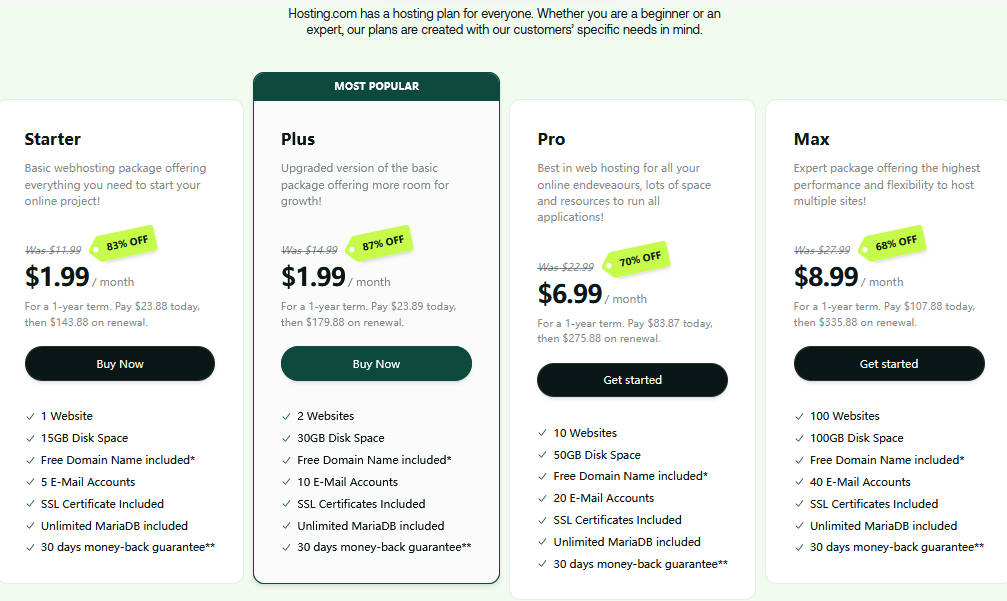
推荐Hosting托管吗?
是的,我强烈推荐。其中性价比最高的是 Plus 套餐。
由于 SiteGround 涨价之后,它们已经不是之前的 SiteGround 了。毫无疑问,现在 Hosting 凭借它的极高的性价比完全值得入手。
另外一个很重要的原因,Hosting 不隶属 EIG 集团下,所以毫无疑问它的客户服务绝对要比 Bluehost 之类的要好。但凡被 EIG 收购之后的主机商基本上都变差了。在过去的几年中,Hosting始终提供同类最佳的速度。他们还提高了服务器的正常运行时间,现在更加可靠。此外,他们所有的共享计划都附带一个免费的SSL证书和一个免费的迁移。
2025年Hosting主机购买和简单使用教程
一、2025年Hosting主机购买和简单使用教程
第一步:进入Hosting官网(专属17折优惠)
访问 Hosting 官网
第二步:点击「See our plans」(查看我们的方案)。
第三步:选择主机方案,建议选择plus方案,点底下的「Buy Now」(立即購買)。 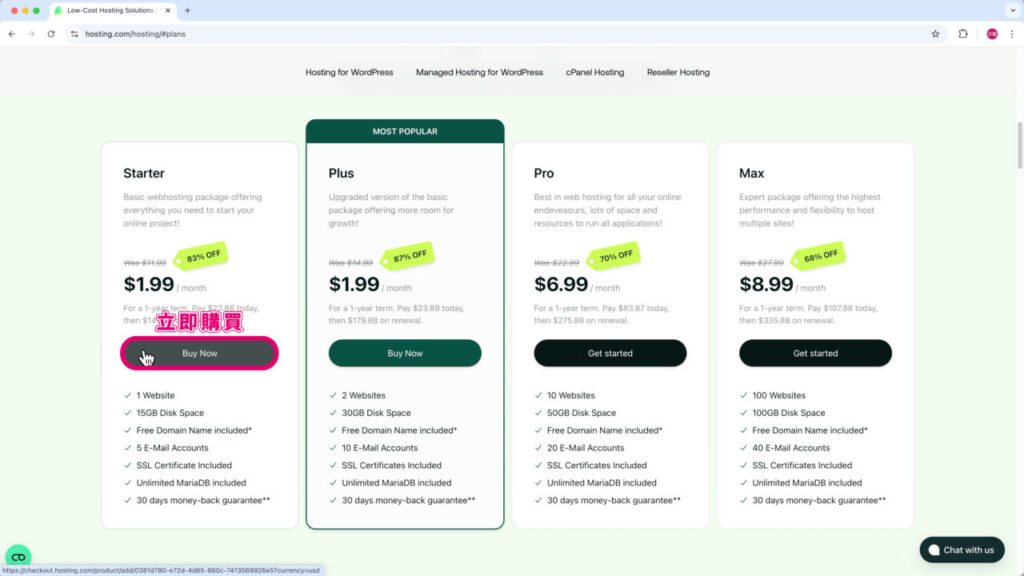
第四步:如果你是架站新手,我建議你的 Billing Term (帳單週期) 可以維持預設的「1 year」(1 年)。
hosting給 1 年週期的折扣力度最大,每個月只要 $1.99 美金。
第 5 步:选择主机位置:Server Location (主機位置) 要盡量選離目標客群最近的地點,因為主機位置離網站訪客越近,資料傳輸的延遲會越小,可以讓網站載入速度更快、使用者體驗更好。中国来说,主機位置我們就選擇「Singapore, SG」(新加坡)或者美国达拉斯。
第 6 步 :Account Domain Name (帳戶域名) 選擇「Register new domain」(註冊新域名),並填寫想要註冊的域名。
第 7 步:可以註冊的域名會顯示「AVAILABLE」(可使用),點擊「購物車」圖示選擇想註冊的域名 —— 圖片標註 ➀。
點擊「Add domain to basket」(將域名加入購物車) —— 圖片標註 ➁。
第 8 步:Account Domain Name (帳戶域名) 選項變為「Use domain in basket」(使用購物車中的域名) —— 圖片標註 ➀。
點擊「Confirm and proceed」(確認並繼續) —— 圖片標註 ➁。
第 9 步:hosting 雖然有贈送 1 年免費域名,系統會預設幫你註冊 2 年,所以購物車內會顯示域名費用是 $21.99 美金
如果以最低預算架站為目標,那就把註冊週期改成 1 年,這樣就可以先省下域名費用了。點擊「Edit」(編輯)。
第 10 步:Billing Term (帳單週期) 點開「 ⌵ 」圖示。
第 11 步:選擇「1 year」(1 年) —— 圖片標註 ➀。點擊「Confirm and proceed」(確認並繼續) —— 圖片標註 ➁。
第 12 步:再次確認購物車內項目和總金額沒有問題,點擊「Proceed to checkout」(前往結帳)。
第 13 步:我已經把 Create an account (建立帳戶) 的所有欄位翻譯成中文,你可以對照附圖的翻譯來填寫資料。
姓名可以利用 姓名中翻英工具 填寫,特別提醒一下,這裡填寫的 Email 跟密碼,也就是以後用來登入 hosting.com 的帳號、密碼,記得要複製起來,保存好。
點擊「Continue」(繼續)。
第 14 步:對照下面附圖的翻譯填寫 Billing details (帳單詳細資訊)
先在 Country (國家) 選擇「中国」—— 圖片標註 ➀。
Region (地區) 才會出現台灣縣市的選項 —— 圖片標註 ➁。
填寫完畢,點擊「Confirm address」(確認地址) —— 圖片標註 ➂。
第 15 步
目前 hosting.com 支援信用卡、PayPal 和銀行電匯 3 種付款方式,這次教學我是以信用卡為例。
輸入信用卡資料後,點擊「Place order and pay」(下訂單並付款)。
申請退款的 注意事項
- hosting 提供 30 天內全額退款,但只適用於主機費用。
- 已經註冊的域名不能取消,所以域名的費用是不能退的。
看到「Order complete!」(訂單完成!) 的畫面,就表示主機購買成功囉!
二、2025年Hosting主机验证教程
驗證 hosting.com 帳戶 & 域名
第 1 步:點擊「Go to my account」(前往我的帳戶)。
第 2 步:進入 hosting 後台,點擊 Domains (域名) 下的「Manage」(管理)。
第 3 步:填寫 Registrant Phone (註冊人電話)。
✏️ 電話號碼填寫範例 中国手機號碼:+86 135xxxxxxxx
第 4 步:點擊「Confirm Setup」(確認設定)。
第 5 步:到註冊時填寫的 Email 信箱查看,你會收到幾封來自 hosting.com 的信件。
點開主旨寫著「Welcome to hosting.com – verification required」(歡迎來到 hosting.com-需要驗證) 的 Email。
第 6 步:點擊信件中的「Verify Registration」(驗證註冊)。
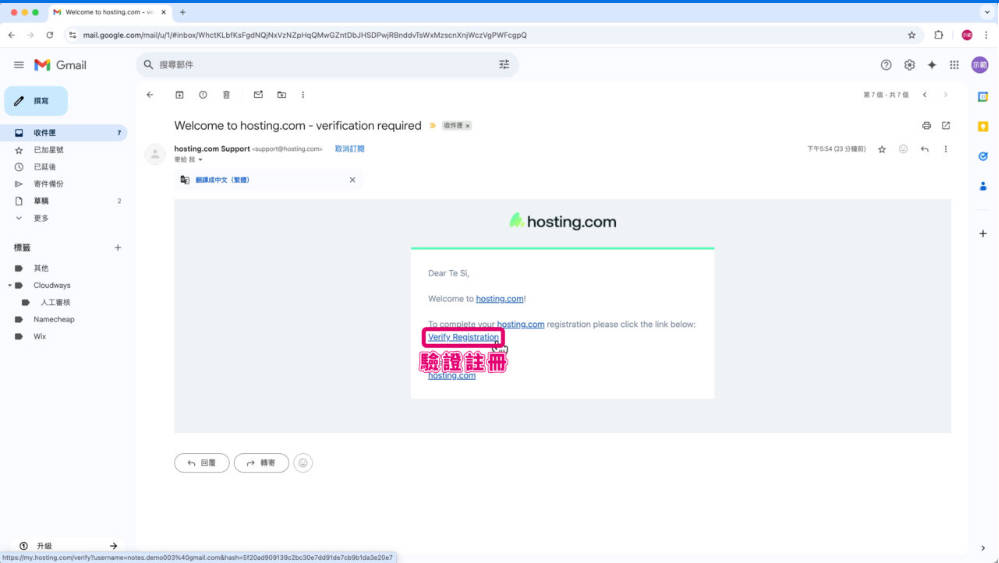 看到「Account verified successfully」(帳戶驗證成功) 就可以關閉網頁。
看到「Account verified successfully」(帳戶驗證成功) 就可以關閉網頁。 
第 7 步:點開主题是「VERIFICATION REQUIRED – Please verify your domain name(s) as soon as possible」(需要驗證-請儘快驗證你的域名) 的 Email。
第 8 步:這是 WHOIS 聯絡資訊驗證信,點擊信件內的連結進行驗證。
通常註冊域名後的幾分鐘到 24 小時內會收到 WHOIS 聯絡資訊驗證信。如果超過 24 小時還沒收到,可以檢查看看信箱的垃圾郵件,或是 聯絡 hosting客服。這次示範時,是在註冊域名的 30 分鐘後就收到信件,給你作為參考。
第 9 步:點擊橘色按鈕「VERIFY INFORMATION」(驗證資訊)。
看到畫面顯示「Contact Information Verified」(聯絡資訊已驗證) 就可以了。
三、Hosting安装免费 SSL证书教程
四、Hosting主机一键安装wordpress 网站教程
福利:购买Hosting主机任意方案一年期以上,年付$23.89/年,fan 现$15,算起来仅$8.89/年,加上赠送的一年期顶级域名,等于是免费使用一年了!性价比很高!